오늘은 구글 캘린더를 바탕화면이나 작업표시줄에 설치해놓고 마우스 클릭 한 번으로 접속하는 방법을 알려드립니다. 제가 일하는 단체 활동가들이 구글 캘린더로 일정을 관리하고 서로 공유한지 꽤 시간이 흘렀습니다만, 아직 100% 활용이 되지는 않고 있습니다. 여러 이유가 있지만 PC에서 구글 캘린더를 불러오는 것이 꽤 번거롭기 때문이기도 합니다.
크롬 실행 - 구글 창 열기 - 캘린더 실행, 이렇게 단계를 거쳐야 하는데, 이런 단계를 모두 생략할 수 있는 방법이 있더군요. 바로 <바탕화면>이나 <작업 표시줄>에 바로가기를 만드는 것입니다. 아래는 <구글 캘린더 바로가기>를 만들어서 실행한 캘린더 화면입니다. 복잡한 인터넷 주소와 즐겨찾기는 모두 사라지고 깔끔한 캘린더 프로그램처럼 화면이 열립니다.

오늘은 <구글 캘린더 바로가기> 설정 방법을 정리해 둡니다.
아래 화면을 보시고 따라하시면 간단하게 만드실 수 있습니다.
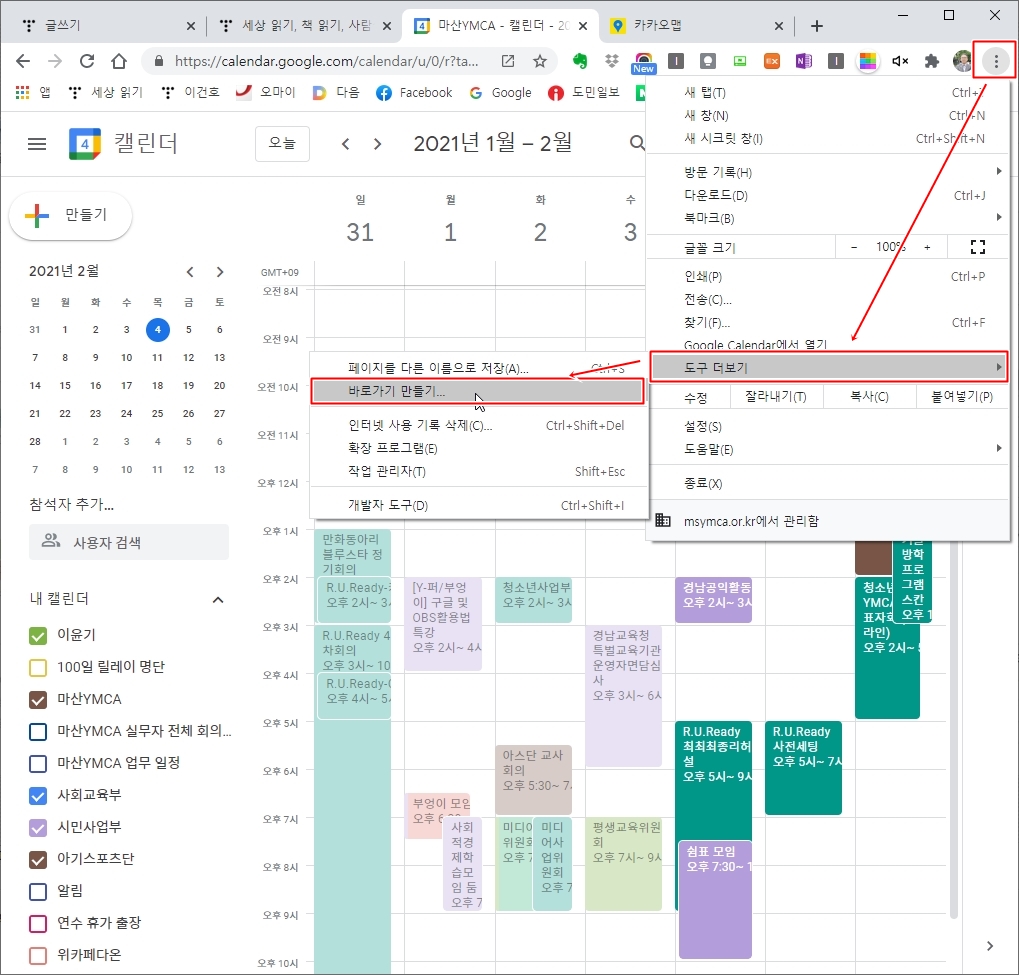
구글 구롬에서 설정(세로 점 3개)를 누르시고, 메뉴 중에 <도구 더보기>를 선택 한 후에 하위 메뉴에서 <바로가기 만들기>를 차례대로 선택합니다. 윈도우 OS에만 바로가기 만들기 기능이 있는 줄 알았는데, 구글 크롬에도 바로가기 만드는 기능이 있었습니다. ㅠㅠ

위 화면처럼 새창이 열리면 <구글 캘린더>를 그대로 선택해도 되고, <이윤기 캘린더> 등으로 이름을 바꿔주셔도 됩니다. <창으로 열기>를 체크하시면 만들기를 클릭하면 구글 캘린더 화면이 바로 열립니다.
바탕화면의 바로가기 아이콘을 오른쪽 마우스로 누른 후에 <작업표시줄에 고정>을 누르시면 마우스 클릭 한 번으로 구글 캘린더가 실행됩니다. 그냥 크롬에서 구글 캘린더를 실행할 때보다 훨씬 화면이 깔끔합니다.



